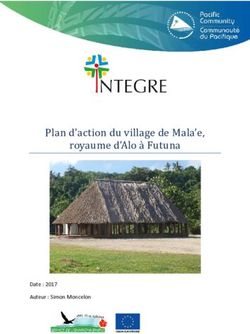Virtualisation avec openVZ - DR12 CNRS Journées thématiques SIARS septembre 2009 M. Libes - T. Dostes
←
→
Transcription du contenu de la page
Si votre navigateur ne rend pas la page correctement, lisez s'il vous plaît le contenu de la page ci-dessous
Virtualisation avec openVZ
Journées thématiques SIARS
DR12 CNRS
septembre 2009
M. Libes – T. DostesPlan
● Vserver / openVZ ?
● Fonctionnalités de openVZ
● Installation de openVZ
– Paquetage des distributions, Patch noyau, proxmox
● Récupération d'OS template, ou création
● Opérations de base
– Création, destruction, lancement, arrêt, migration
● Configuration de openVZ
● Les interfaces réseau
● Gérer les ressources des VMRappel rapide techniques de
virtualisation
Les différentes Techniques de virtualisations:
Machine Virtuelle (VmWare GSX, Virtual PC) :
Solution très comparable à un émulateur, et parfois même confondue ;
Para-virtualisation (Xen, Vmware ESX) :
Un hyperviseur est un noyau hôte allégé et optimisé pour ne faire tourner que des noyaux d'OS
invités modifiés pour tourner sur cette architecture spécifique. Les applications en espace
utilisateur des OS invités tournent ainsi sur une pile de deux noyaux optimisés, les OS invités
ayant conscience d'être virtualisés.
Isolateur (Linux-Vserver, chroot, OpenVZ) :
Un isolateur est un logiciel permettant d'isoler l'exécution des applications dans
des contextes ou zones d'exécution.
Veni, vidi, trinqui 2008 3openVZ : Principe de base
● OpenVZ (comme Vserver) = Virtualisation au niveau Kernel : Il
s'agit d'un partitionnement logique au niveau des ressources
systèmes : processus, réseau et « file system »
● C'est le noyau du système d'exploitation qui fait une isolation
entre des machines logiques, tout comme il isole déjà les
processus entre eux.
– isolation des « processus » et
– mise en cage (chroot) des différents « file system » des
machines virtuelles.
● Dans ce cas, il n'y a pas d'« émulation » à proprement parler
comment dans d'autres système de virtualisation.Virtualisation par Isolation
● Un isolateur est un logiciel permettant d'isoler l'exécution des
applications dans des contextes ou zones d'exécution. L'isolateur
permet ainsi de faire tourner plusieurs fois la même application (à base
d'un ou plusieurs logiciels) prévue pour ne tourner qu'à une seule
instance par machine.openVZ : Principe de base
● openVZ fonctionne sur un mécanisme d'isolation des
ressources système sur la machine hôte.
● Chaque machine virtuelle est sous le seul contrôle du
noyau de la machine hôte... et a accès des ressources
isolées dans un contexte
– file system, CPU, adresse réseau et mémoire sont
exécuté dans un contexte système particulier
● chaque processus de chaque machine virtuelle ne peut
pas faire de déni de service hors de son système de
partitionopenVZ : Principe de base
● openVZ repose sur une modification du noyau Linux sous la
forme d'un patch. Le code n'étant pas actuellement intégré dans
le noyau officiel.
● Ce patch est accompagné d'utilitaires indispensables (vzctl)
pour administrer les machines virtuelles.
● Concrètement, un container openVZ fonctionne par un système
de contexte supplémentaire ajouté à chaque processus. C'est un
système de virtualisation léger et peu intrusif.
● La machine physique démarre le noyau Linux. Tous les
processus lancés par ce noyau (à partir d'init) le sont avec un
contexte CT0, celui dédié à la machine hôte.
● => les machines virtuelles n'ont PAS de noyauopenVZ avantages
● Les Virtual serveurs partagent les mêmes appels systèmes
(un seul noyau) et il n'y a donc aucune charge
supplémentaire due a une émulation
● Les process d'une machine virtuelle sont des processus
normaux d'un seul et même noyau. Les E/S sont donc plus
efficaces que sur un système qui tournerait à travers une
émulation
● installation aisée : pas besoin de clônage ou image disque
de machine. Il suffit de copier un file system pour installer
une machine virtuelle
● l'adressage réseau des machines virtuelles est basé sur une
isolation. Il n'y a pas de surchargeopenVZ avantages
● C'est la performance qui rend les VPS openVZ attractifs.
● Cela peut simplement être vu comme un chroot du file system
amélioré par une isolation des processus
● Avantages = performances natives (pas de perte mesurable). A
part la gestion du contexte, un processus dans un VPS a les
mêmes caractéristiques qu'un processus d'une machine Linux
standard.
● Consommation mémoire légère (la mémoire est mutualisée entre
le serveur hôte et les VPS et la mémoire demandée à l'hôte est
celle réellement utilisée par les processus du VPS).
● La possibilité de mutualisation est donc ici très importante ; il est
possible de déployer plusieurs dizaines de VPS sur un serveur
physique correctement taillé.openVZ avantages
● désormais supporté au niveau des distributions Debian par des
paquets appropriés
● Virtualisation légère :
– Performance native, aucun ralentissement mesurable.
– Très économe en ressource : plusieurs VPS déployés sur
une machine
– Les règles IPtables (firewall interne) peuvent être
manipulées dans un serveur virtuel : sécurité renforcée
● Différentes distributions peuvent fonctionner en parallèle sur un
même noeud hôte HN
– (Debian, CentoS, Fedora, Ubuntu...)Intérêts openVZ
● Les VPS « Virtual Private Servers » se comportent comme des serveurs
à part entière, mais « isolés » du système hôte
– chaque VPS a ses propres processus, utilisateurs, système de
fichiers, shell
– chaque VPS a sa propre adresse IP, ses propres « ports », un
filtrage IP et ses règles de routage
– chaque VPS possède sa propre configuration et librairies
système... plusieurs VPS peuvent cohabiter et chacune est
isolée des autres ainsi que du système hôte
● On peut ainsi faire tourner des dizaines de serveurs virtuels sur une
même machine → Administration facilitée, économie d'énergie
– Fournir des serveurs à des étudiants
– Tester des applications en toute sécurité
– Consolider des serveursVserver / openVZ
Vserver OpenVZ
Documentation disparate + fonctionnalités
Galère pour récupérer des •Iptables
des OS template de VE •NFS serveur
Configuration fastidieuse Meilleure virtualisation des
(capabilities, .... ) interfaces réseau
Pas de boucle locale lo0 Meilleure gestion des
Pas de pare-feu possible sur ressources
le nœud Documentation rédigée et
complète
Gestion des OS template
pour VE
12Vserver / openVZ
Fonctionnalité Système Fonctionnalité Réseau
Isolation Quotas Memoire Quotas Migration Isolation Firewall loopback IPv6
Technique OS Licence FS Disque Limit CPU à chaud Réseau (netfilter)
Linux-Vserver Linux GPL V2
*
OpenVZ Linux GPL V2
* : le filtrage réseau est effectué uniquement sur la machine hôte.
Veni, vidi, trinqui 2008 13Quelques termes openVZ
● HN : « hardware node », la machine hôte
● Container : une machine virtuelle isolée
● CT : container = 1 VPS
– CT0 : le container principal...le HN
– CTID : identifiant de container
● VPS : « virtual private system »
● VE : Virtual Environment
– VEID : identifiant de VE
● VM : « virtual machine » plutôt utilisé pour de la
virtualisation via un émulateurFonctionnalités openVZ
Fonctionnalités : Virtualisation
système
● Chaque VPS est un système indépendant
● Une part infime de CPU (1-2%) est consommée par la
virtualisation (même noyau)
● Principales fonctionnalités :
– Les VPS sont des systèmes Linux normaux (file systeme,
scripts, programmes) : aucune spécificité openVZ
– Les VPS sont totalement isolées les unes des autres (file
system, processes, Inter Process Communication (IPC),
sysctl variables)
– Les processus appartenant à un VPS sont schédulés par
rapport à tout le CPU disponible ; Les VPSs n'ont pas
leur propre CPU , ils partagent le CPU de la machine
hôte et peuvent donc utiliser toute la CPU disponibleFonctionnalités : Virtualisation
réseau
La virtualisation réseau de openVZ isole les
VPS entre elles
● Chaque VPS a sa propre adresse réseau, les
adresses multiples par VPS sont permises
● Le trafic réseau de chaque VPS est isolé. Les VPS
sont protégées les une des autres (pas de
snooping possible)
● On peut protéger les VPS par des iptables à
l'intérieur de chaque VPS
● On peut maniuler les règles de routage allouer des
MTU différents par VPS etc...Fonctionnalités : gestion des
ressources
La gestion des ressources physique est un élément capital de
la virtualisation puisque plusieurs VPS peuvent entrer en
concurrence pour la RAM, le CPU, l'espace disque
● OpenVZ permet de controler les ressources disponibles et
allouées à chaque VPS.
La gestion des ressources permet:
● de partager les ressources physique du noeud hôte entre les VPSs;
● fournir une garantie de performance et protéger les VPS contre les DoS
● Toutes les ressources peuvent être modifiées à chaud sans rebooter
le noeud hôte.
– Si on veut augmenter le taux de RAM pour un VPS, on modifie le
parametre dans le fichier de conf. , ce qui est impossible à faire
avec les technique de virtulisation par émulateur ou hyperviseurFonctionnalités : gestion des
ressources
● Quotas disques à 2 niveaux: au niveau de la machine
hôte et au niveau des VPS
– 1er niveau de quotas: l'administrateur de la machine hôte
peut placer des quotas disques pour chaque VPS : en
espace disque (blocs) ou nombre de fichiers (inodes)
– 2ème niveau : l'administrateur d'une VPS peut utiliser les
quotas Unix traditionnel pour limiter l'espace par
utilisateur ou groupe
– Paramètres modifiables à chaud: si on veut donner plus
d'espace disque à un CT, on modifie dans le fichier de
configuration.. pas besoin de rebooter la machine hôte
ou de retailler des partitionsFonctionnalités : gestion des
ressources
● Objectif :Aucune VPS ne doit pouvoir saturer le système hôte à
elle seule
● Partage de CPU équitable
– L'administrateur OpenVZ peut paramétrer des valeurs
différentes de cpuunits pour différents CT.
– On peut aussi définir des limites de CPU time et limiter un
CT pour qu'il ne dépasse pas 10% de CPU disponible
● Partage E/S équitable :
– au niveau des CT on peut assigner des priorités d'I/O. Le
scheduleur attribue une bande passante en I/O à chaque
VPS selon les priorités configuréesFonctionnalités : gestion des
ressources
● Migration à chaud
– http://wiki.openvz.org/Checkpointing_and_live_migration
● Des capacités de checkpointing permettent de sauvegarder l'état à
chaud d'un VPS.
● Un snapshot d'un CT est créé et son état est sauvé sur disque Ce
fichier peut alors etre tranféré sur une autre machine et restoré en
état de marche sans délai (quelques secondes).
● L'état complet du container est sauvé y compris les connexions
réseau ouvertes.
● Cela permet de migrer/transférer un VPS d'un serveur physique à
l'autre sans arrêt
– D'un point de vue de l'utilisateur la migration est
totalement transparenteFonctionnalités : les
« BeanCounters »
● Les « beancounters » sont un ensemble de paramètres attribué à
chaque CT imposant des limites et des garanties pour que chaque
VPS n'utilise pas seule toute les ressources de la machine hôte.
● Une vingtaine de paramètres pour limiter les opérations de chaque
CT
– Modifiables dans le fichiers de configuration
●/etc/vz/conf/.conf
– Visibles à chaud dans /proc/user_beancounters
– 5 valeurs associées à chaque « beancounter », limite hard
et soft, l'administrateur est averti en cas de dépassement
● http://wiki.openvz.org/User_beancounterFonctionnalités : Les OS
templates
● Un OS template est un « file system » d'une distribution
Linux qui sert à « peupler » les VPS
● Un OS template comporte les librairies système, les
scripts pour booter la machine, applications et utilitaires
basiques
– désormais disponibles sous forme de
paquetages
– Ou bien que l'on peut se créer soi même
● Différents OS templates sont disponibles et donc
différentes distributions Linux (VPS) peuvent coexister
sur le même nœud physique (HN)Installation de openVZ
Installation des paquetages
openVZ
Pour fonctionner OpenVZ a besoin :
● d'un noyau “patché”...
● d'utilitaires de contrôles des machines
virtuelles (lancement, arrêt..) et,
● d'un « OS Template » : le système de
fichiers du VPSInstallation des paquetages
openVZ
● Paquetages nécessaires sous Debian
– Un noyau patché
– Au minimum l'utilitaire vzctl,
● Plus .. vzdump, vzquota
com10: ~# uname - a
Li nux com10 2. 6. 18- openvz- 18- 53. 5d3- 686 #1 SMP Sun J an 11 01: 09: 09
CET 2009 i 686 GNU/ Li nux
com10: ~# dpkg - l | gr ep vz
ii l i nux- i mage- 2. 6. 18- openvz- 18- 53. 5d3- 686 ovz004. 1d3 Li nux
ker nel bi nar y i mage f or ver si on 2. 6. 18
ii vzct l 3. 0. 22- 14 ser ver vi r t ual i zat i on sol ut i on -
cont r ol t ool s
ii vzdump 1. 11 OpenVZ backup scr i pt s
ii vzquot a 3. 0. 11- 1 ser ver vi r t ual i zat i on sol ut i on -Installation du kernel openvz
● Rappel : il suffit de démarrer sur un kernel patché « openVZ »
pour avoir les capacités d'isolation de VPS → installer un noyau
patché
– http://wiki.openvz.org/Category:Installation
i) Par le mécanisme de gestion de paquetage des distributions
[apt-get Debian, yum Centos)
ii) Via proxmox (bare metal installation)
iii) Via le CD d'install Debian ou Centos
iv) En patchant et compilant un nouveau noyauInstallation du kernel openvz
sur Debian
● Les paquets openvz sont directement disponibles à partir de
Debian lenny
– On peut les voir en activant la completion bash
– . / et c/ bash_compl et i on
– # apt - get i nst al l l i nux- i mage
# apt - get i nst al l l i nux- i mage- 2. 6. 26- 1- openvz-
686
● L'installation modifie le fichier de boot grub menu.lst
● rajouter le dépot openVZ dans le fichier /etc/apt/source.list
pour obtenir les paquets spécifiques du site openVZ
– deb ht t p: / / downl oad. openvz/ debi an- syst s
et ch openvzInstallation du kernel openvz
sur CentOS
● Récupérer un fichier des dépots openvz et les faire
prendre en compte par yum
# cd / et c/ yum. r epos. d
# wget ht t p: / / downl oad. openvz. or g/ openvz. r epo
# r pm - - i mpor t ht t p: / / downl oad. openvz. or g/ RPM- GPG-
Key- OpenVZ
● Mettre a jour le cache yum avec le nouveau dépot, et
installer le kernel openvz, et rebooter
# yum updat e
# yum i nst al l ovzker nel vzct l
● http://wiki.openvz.org/Yum
● http://wiki.openvz.org/Quick_installationInstallation des utilitaires
openvz
● (On continue sous debian lenny)
● Pour controler toutes les opérations sur les VPS
– apt - get i nst al l vzct l
● Pour sauvegarder et restaurer les VPS
– apt - get i nst al l vzdump
● Pour gérer les quotas dans les VPS
– apt - get i nst al l vzquot a
● Pour surveiller les processus sur toutes les VPS
– apt - get i nst al l vzpr ocpsRedémarrer sur le nouveau
noyau virtualisé
● Après avoir récupéré et installé le kernel
patché openVZ, il suffit de rebooter la
machine hôte...
– vous devriez voir le nouveau noyau à
démarrer dans le menu de boot
– Sinon vérifier / boot / gr ub/ menu. l st
com10: ~# uname - a
Li nux com10 2. 6. 18- openvz- 18- 53. 5d3- 686 #1
SMP Sun J an 11 01: 09: 09 CET 2009 i 686
GNU/ Li nuxLES OS TEMPLATES
Les OS template
● Les «OS template » sont les systèmes de fichiers
« modèles » (sous forme de .tar.gz) qui vont servir à
créer les machines virtuelles.
● OpenVZ permet de faire coexister différentes
distributions sur le même serveur hôte.
● Un certain nombre de OS template sont préétablis et
disponibles
– http://wiki.openvz.org/Download/template/precreated
● On peut également créer ses propres templates
personnalisés pour différents OS (CentoS, Debian..)
– http://wiki.openvz.org/Category:TemplatesObtenir et installer les OS
template
● les OS template Debian sont proposés directement
sous forme de paquetages Debian
– apt-get install vzctl-ostmpl-debian-5.0-i386-minimal
– apt-get install vzctl-ostmpl-debian-4.0-i386-minimal
● D'autres OS template préétablis sont proposés sur
– http://wiki.openvz.org/Download/template/precreated
– wget
http://download.openvz.org/template/precr
eated/centos-5-x86.tar.gz
● Il suffit de déposer ces OS template dans le répertoire
prévu à cet effet (sur la machine hôte)
– /var/lib/vz/template/cache/Création de OS template
● Si besoin on peut se créer ses propre OS
template
– Qui ne sont que un tar.gz bien configuré d'un
file system
● ht t p: / / wi ki . openvz. or g/ Cat egor y: Templ at es
● ht t p: / / wi ki . openvz. or g/ Debi an_ t empl at e_ cr eat iOpérations de base sur les VPS openvz – Création, – destruction, – lancement, – arrêt, – migration
Créer une machine virtuelle
(VM)
● Après avoir téléchargé les OS template...
✔ vzct l cr eat e 2143
✔ - - ost empl at e debi an- 5. 0- i 386- mi ni mal
✔ - - host name l dap2
✔ - - name l dap2
✔ - - i padd 139. 124. 2. 143
✔ - - nameser ver 192. 168. 1. 2
✔ - – save
● Où 2143 est l e CTI D ( i dent i f i ant du
cont ai ner )Démarrer/ entrer / arrêter les
VPS
● vzctl start
●$ vzct l st ar t 2143
● vzctl stop
●$ vzct l st op 2143
● vzctl enter
$ vzct l ent er 2143
●
● Pour démarrer le VPS au boot du HN (machine
hôte)
– vzct l set 101 - - onboot yes - - saveParamètres du noyau pour
openVZ
● Un certain nombre de paramètres du kernel doivent être
positionnés pour faire fonctionner openVZ
● Les paramètres du kernel sont dans / et c/ sysct l . conf
● Modifiable par la commande « sysct l »
– A minima activer le ip_forward du kernel du HN
$ sysct l - p
net . i pv4. i p_f or war d = 1
net . i pv4. conf . def aul t . f or war di ng = 1
net . i pv4. conf . def aul t . pr oxy_ar p = 0
net . i pv4. conf . al l . r p_f i l t er = 1
ker nel . sysr q = 1
net . i pv4. conf . def aul t . send_r edi r ect s = 1
net . i pv4. conf . al l . send_r edi r ect s = 0
ker nel . ve_al l ow_kt hr eads = 1Paramètres du noyau pour
openVZ
● Rappel : sysctl est utilisé pour modifier les
paramètres du noyau en cours d'exécution. Les
paramètres utilisables sont ceux listés dans le
répertoire /proc/sys.
– $ sysct l - w net . i pv4. i p_f or war d =
1
● ou bien
– echo 1>
/ pr oc/ sys/ net / i pv4/ i p_f or war d
– cat / pr oc/ sys/ net / i pv4/ i p_ f or war dDétruire un VPS
● D'abord arrêter le VPS
– $ vzctl stop
● Puis le détruire
– $ vzctl destroy
– Revient à détruire le fichier de config et le file systemLister les VPS
● Lister les VPS en cours d'exécution sur un HN
– vzlist
com10: ~# vzl i st
CTI D NPROC STATUS I P_ ADDR HOSTNAME
2131 11 r unni ng 139. 124. 2. 131 cups
2140 24 r unni ng 139. 124. 2. 140 mapser ver
2142 41 r unni ng 139. 124. 2. 142 www2
2143 23 r unni ng 139. 124. 2. 143 l dap2
2144 32 r unni ng 139. 124. 2. 144 pcsi c144Interagir avec les VPS
● Lister les processus d'un VPS, depuis la
machine hôte
– vzctl exec ps ax
– vztop
● Entrer, se logguer dans un VPS
– vzctl enter
● $ vzctl enter 2143Sauvegarde et restoration des
VPS
● Sauvegarde :
– Par défaut dans /var/lib/vz/dump
– Sinon dans le répertoire de –dumpdir
● (pourquoi pas sur un NAS monté en NFS !! )
– # vzdump - - compr ess - - dumpdi r / mnt / vzdump/
- - st op 2143 - - mai l t o r oot @mondomai ne. f r
● Restoration d'un VPS sauvegardé
– #vzdump - - r est or e / mnt / vzdump/ vzdump-
2143. t gz 2143Sauvegarde et restoration des
VPS : les logs
VMID NAME STATUS TIME SIZE FILENAME
2144 pcsic144 OK 00:06:39 633MB /mnt/vzdump/vzdump-2144.tgz
TOTAL 00:06:39 633MB
Detailed backup logs:
vzdump --compress --dumpdir /mnt/vzdump/ --stop 2144 --mailto
administrateur@com.univmed.fr
2144: Sep 13 02:00:02 INFO: Starting Backup of VM 2144 (openvz)
2144: Sep 13 02:00:02 INFO: status = CTID 2144 exist mounted running
2144: Sep 13 02:00:02 INFO: starting first sync /var/lib/vz/private/2144 to
/var/tmp/vzdumptmp21495
2144: Sep 13 02:02:19 INFO: Number of files: 34321
2144: Sep 13 02:02:19 INFO: Number of files transferred: 29768
2144: Sep 13 02:02:19 INFO: Total file size: 1030888289 bytes
2144: Sep 13 02:02:19 INFO: Total transferred file size: 1027698936 bytesMigration des VPS d'un HN à
l'autre
● Une des Fonctionnalité la plus puissante pour assurer une
redondance de service ou une « presque » haute disponibilité
– Migrer un VPS à chaud d'un serveur hôte à un autre sans
interruption de disponibilité
● La migration fonctionne avec rsync et ssh
● Prévoir une génération de clés ssh sur les 2 noeuds hôtes
– $ ssh- keygen - t dsa - b 2048
● Mettre la clé publique de HN1 dans HN2 et réciproquement pour
identifier les 2 serveurs
– $ scp . ssh/ i d_dsa. pub
HN2: / r oot / . ssh/ aut hor i zed_ keys
– Et inversementMigration des VPS d'un HN à
l'autre
● Migrer le VPS 2143 vers le HN 192.168.1.10
– $ vzmi gr at e - r no - - onl i ne - v
192. 168. 1. 10 2143
● Argument -r yes|no permet de détruire ou non le VPS
« source » après la migration
– Le laisser sur place accélérera le transfert dans
l'autre sens si besoin
● --online : migration à chaud sans interruptionQuelques autres commandes
interessantes
● Génère un fichier de config en partageant les ressources
systèmes physiques réelles en autant de VPS demandées
– $ vzsplit
com10: ~# vzspl i t
Ent er t he number of
cont ai ner s: 4
● Connaître dans quel VPS tourne le process pid
– $ vzpid
com10: ~# vzpi d 27628
Pi d VEI D Name
27628 2140 apacheQuelques autres commandes
d'exploitation interessantes
● Comparatif de l'état de la mémoire utilisée
par les différents VPS
– vzmemcheck
com10:~# vzmemcheck -v
Output values in %
veid LowMem LowMem RAM MemSwap MemSwap Alloc Alloc
Alloc
util commit util util commit util commit limit
2144 0.65 21.20 4.36 2.25 17.17 8.06 17.17 18.70
2131 0.25 5.22 0.34 0.18 3.06 0.84 3.82 7.38
2142 0.81 21.20 5.55 2.86 17.17 7.41 17.17 18.70
2140 0.48 7.95 2.36 1.21 3.30 2.30 4.06 7.63
2143 0.39 5.22 0.78 0.40 3.06 2.39 3.82 7.38
-------------------------------------------------------------------------
Summary: 2.58 60.79 13.40 6.90 43.76 21.00 46.04 59.79Quelques autres commandes
interessantes
● Comparatif de l'état d'utilisation du CPU par
les différents VPS
– Vzcpucheck
com10:~# vzcpucheck -v
VEID CPUUNITS
Unités de CPU calculées -------------------------
Selon un algorithme 0 1000
openvz 2140 1000
2142 50000
2143 1000
2131 1000
2144 1000
Current CPU utilization: 55000
Power of the node: 319338Quelques autres commandes
interessantes
● Calcul des ressources consommées par un
VPS
– $ vzcalc
com10:~# vzcalc -v
Usage: vzcalc [-v]
com10: ~# vzcal c - v 2140
Resour ce Cur r ent ( %) Pr omi sed( %)
Max( %)
Low Mem 0. 49 7. 95
7. 95
Tot al RAM 2. 36 n/ a
n/ a
Mem + Swap 1. 21 3. 30
n/ aRajouter des capacités aux VPS
● Possibilité de changer l'heure aux VPS
$ vzct l set 1002 - - capabi l i t y sys_ t i me: on - - save
● Puis pour changer le fuseau horaire, lancer l'utilitaire
$ t zconf i g ( et ch) ou
$ dpkg- r econf i gur e t zdat a ( l enny)
● Faire un VPS comme client NFS
●
sur la machine Hôte, il faut le module NFS chargé... $ modpr obe nf s
● Vérifier que le support NFS est activé dans le kernel :
– vzct l exec cat / pr oc/ f i l esyst ems
● Lancer le VPS avec le support NFS
– vzct l set 101 - - f eat ur es "nf s: on" - - saveConfiguration de openVZ
Configuration openVZ
● Le fichier de configuration générale de openVZ :
/etc/vz/vz.conf
## Loggi ng par amet er s
LOGGI NG=yes
LOGFI LE=/ var / l og/ vzct l . l og
LOG_LEVEL=0
VERBOSE=0
## Di sk quot a par amet er s
DI SK_QUOTA=yes
VZFASTBOOT=no
## Templ at e par amet er s
TEMPLATE=/ var / l i b/ vz/ t empl at e
## Def aul t s f or cont ai ner s
VE_ROOT=/ var / l i b/ vz/ r oot / $VEI D
VE_PRI VATE=/ var / l i b/ vz/ pr i vat e/ $VEI D
CONFI GFI LE=" vps. basi c"
DEF_OSTEMPLATE=" "
## I Pv4 i pt abl es ker nel modul es
I PTABLES=" i pt _ REJ ECT i pt _ t os i pt _ l i mi t i pt _mul t i por t
i pt abl e_ f i l t er i pt abl e_ mangConfiguration openVZ
● Les fichiers de configuration des VPS se trouvent dans
– /etc/vz/conf/.conf
● La configuration est lue au démarrage du CT
● Mais l'utilitaire « vzctl set » permet de changer des
paramètres à chaud
l l / et c/ vz/ conf
t ot al 60
- r w- r - - r - - 1 r oot r oot 1763 avr 1 15: 22 2022. conf
- r w- r - - r - - 1 r oot r oot 1754 j ui 17 16: 09 2103. conf
- r w- r - - r - - 1 r oot r oot 1754 avr 1 15: 28 2103. conf . mi gr at ed
- r w- r - - r - - 1 r oot r oot 2104 j ui 17 16: 14 2105. conf
- r w- r - - r - - 1 r oot r oot 2104 avr 1 15: 44 2105. conf . mi gr at ed
- r w- r - - r - - 1 r oot r oot 1724 avr 1 15: 32 2130. conf . dest r oyed
- r w- r - - r - - 1 r oot r oot 1757 avr 10 16: 32 2131. conf . dest r oyedConfiguration openVZ
● « vzctl » permet de changer des paramètres à chaud
– set CTID [parameters] [--save]
– Si « –save » est donné le parametre est sauvé dans le
fichier de configuration /etc/vz/conf/.conf
– sinon appliqué à chaud sur le VPS
$ vzct l set 2140 - - i padd 139. 124. 2. 140 - - nameser ver
139. 124. 2. 103 - - host name mapser ver - - onboot yes – save
$ vzct l set 2145 - - sear chdomai n com. uni v- mr s. f r - - saveConfiguration openVZ
# Di sk quot a par amet er s ( i n f or m of
● /etc/vz/conf/.conf sof t l i mi t : har dl i mi t )
● Toute la config des VPS DI SKSPACE=" 1048576: 1153024"
DI SKI NODES=" 200000: 220000"
● Et les beancounters QUOTATI ME=" 0"
# CPU f ai r shedul er par amet er
CPUUNI TS=" 1000"
VE_ ROOT=" / var / l i b/ vz/ r oot / $VEI D"
VE_ PRI VATE=" / var / l i b/ vz/ pr i vat e/ $VEI D"
OSTEMPLATE=" debi an- 4. 0- i 386- mi ni mal "
ORI GI N_ SAMPLE=" vps. basi c"
I P_ ADDRESS=" 139. 124. 2. 113"
NAMESERVER=" 139. 124. 2. 113"
NETI F=" "
HOSTNAME=" web"
CAPABI LI TY=" SYS_TI ME: on "Configuration openVZ
● Les files system des VPS
– /var/lib/vz/
● dump pour les sauvegardes
● private pour les files systems des vps
● template pour les templates
l l / var / l i b/ vz
t ot al 20
dr wxr - xr - x 2 r oot r oot 4096 avr 27 14: 32 dump
dr wxr - xr - x 2 r oot r oot 4096 sep 4 00: 29 l ock
dr wxr - xr - x 6 r oot r oot 4096 j ui 17 16: 14 pr i vat e
dr wxr - xr - x 6 r oot r oot 4096 j ui 17 16: 14 r oot
dr wxr - xr - x 3 r oot r oot 4096 mar 27 11: 45 t empl at eConfiguration des VPS :
vérification
● Vérification de la configuration des VPS par rapport aux
ressources physiques réelle existantes
– Recherche les config dans lesquelles les ressources
allouées à un CT dépassent les capacités réelles du
systeme Hôte
– vzcfgvalidate
com10: ~# vzcf gval i dat e - i / et c/ vz/ conf / 2144. conf
Val i dat i on compl et ed: successVirtualisation du réseau
La virtualisation du réseau sous
openVZ
● L'interface réseau de OpenVZ est virtualisée.L'interface réseau du HN
dédiée aux machines virtuelles s'appelle « venet » (virtual network
device)
● L'adresse réseau de l'interface venet dans un VPS est paramétrée par
la commande:
– vzct l set - - i padd [ , , . . . ] [ - -
save]
● Cette interface réseau se comporte comme une connexion point à point
entre le HN et ses VPS, venet n'a pas d'adresse MAC
venet0 Link encap:UNSPEC HWaddr 00-00-00-00-00-00-00-00-00-00-00-00-00-00-00-00
UP BROADCAST POINTOPOINT RUNNING NOARP MTU:1500 Metric:1
RX packets:319210 errors:0 dropped:0 overruns:0 frame:0
TX packets:326010 errors:0 dropped:0 overruns:0 carrier:0
collisions:0 txqueuelen:0
RX bytes:190337564 (181.5 MiB) TX bytes:85793785 (81.8 MiB)
venet0:0 Link encap:UNSPEC HWaddr 00-00-00-00-00-00-00-00-00-00-00-00-00-00-00-00
inet addr:139.124.2.144 P-t-P:139.124.2.144 Bcast:0.0.0.0 Mask:255.255.255.255
UP BROADCAST POINTOPOINT RUNNING NOARP MTU:1500 Metric:1Interface réseau veth0
● L'autre type d'interface réseau de openVZ est veth0 virtual Ethernet
device
● Celle ci se comporte comme une véritable interface ethernet
traditionnelle dans un VPS , avec une vraie adresse MAC, une gateway,
une table de routage etc...
– vzct l set - - net i f _ add
[ , , , , ]
– vzct l set 101 - - net i f _ add et h0 – save
– vzct l set 101 - - net i f _ add
et h0, 00: 12: 34: 56: 78: 9A, vet h101. 0, 00: 12: 34: 56: 78: 9B
- - save
● À utiliser lorsqu'on veut faire un « bridge » (niveau 2) entre veth et eth
● Une interface Virtual Ethernet comporte 2 interfaces Ethernet – la
premiere dans le HN CT0 et l'autre dans le CT du VPS. Ces interfaces
sont connectées l'une à l'autre comme sur un bridge.. si un paquet
parvient à une interface l'autre le recoit également.Differences entre venet et veth
● http://wiki.openvz.org/Differences_between_venet_and_veth
Feature veth venet
MAC address Yes No
Broadcasts inside CT Yes No
Traffic sniffing Yes No
Network security Low [1] High
Can be used in bridges Yes No
Performance Fast Fastest
● veth permet les broadcasts dans les VPS : à utiliser pour des serveurs
ayant besoin de broadcast DHCP, SAMBA etc..
● La sécurité des veth est plus faible.. A déconseiller dans des
environnement non secure si on fait du « hosting »
● L'interface venet n'est paramétrée que par le sys admin du HN
● Avec les interfaces veth le parametrage est fait dans le VPS par le
sysadmin du VPS .. CT's user can actually ruin your ethernet network
with such direct access to ethernet layer.Gestion des Ressources
p46Gestion des ressources Paramètre de contrôle des ressources On peut contrôler : La Gestion des Quotas Disques Le Partage du CPU La Gestion des paramètres systèmes Gestion de la configuration des ressources des VPS
Parametres beancounters
DISK Parametres de DISK_QUOTA Managing
gestion des , Disk quotas
quotas disque DISKSPACE,
dans les VPS DISKINODES
,
On peut activer QUOTATIME,
ou désactiver QUOTAUGIDL
cette gestin des IMIT
quotas dans les
fichiers de
config.Parametres beancounters
CPU Parametres VE0CPUUNITS, gestion du partage de CPU
définissant le CPUUNITS
temps CPU alloué
aux VPS
System Parametres de avnumproc, Gestion des
gestion mémoire numproc, paramètres
numtcpsock,
numothersock, système
TCP sockets, IP vmguarpages,
packets kmemsize,
tcpsndbuf,
tcprcvbuf,
othersockbuf,
dgramrcvbuf,
oomguarpages,
lockedpages,
shmpages,
privvmpages,
physpages,Paramètres de Gestion des
quotas disque
● disk_quota : « on » ou « off » pour activer ou désactiver la gestion
des quotas
● Diskspace : l'espace disque alloué aux VPS en blocks de 1024
– # vzct l set 101 - - di skspace
1000000: 1100000 - - save
● Diskinodes : Nombre total d'inodes (fichiers, répertoire, and
symbolic links) qu'un VPS peut contenir
– # vzct l set 101 - - di ski nodes 90000: 91000
- - save
● Quotatime : la durée en secondes pendant laquelle on permet un
dépassement de quotas. Le VPS peut dépasser temporairement
son quota pendant « quotatime « secondes, avant qu'il ne soit
bloqué
– # vzct l set 101 - - quot at i me 600 - -Vérification des quotas
● Vérification de l'état des quotas
– Vzquota, vzcfgvalidate
– Valide les paramètres du fichier de config
● vzcfgvalidate /etc/vz/conf/123.conf
– Affiche les quotas disques en cours
com10: ~# vzquot a st at 2140
r esour ce usage sof t l i mi t
har dl i mi t gr ace
1k- bl ocks 754540 10048576
10153024
i nodes 18898 200000
220000Gestion des ressources
● En cas de comportement anormal d'un VPS et des services qu'il
contient, il faut vérifier les ressources disponibles allouées aux
VPS.. une limite est peut etre atteinte!
● La premier chose a faire est de consulter les « beancounters »
– $ cat /proc/user_beancounters
● La dernier colonne montre un compteur d'échecs (failure) lorsque
une ressource a atteint ses limites
– On vérifie quelle ressources et on peut augmenter
l'allocation de cette ressource (sans faire n'importe
quoi..)Gestion des ressources
● Pour modifier un paramètre « bean counter »
● Regarder ses limites soft (barrier) et hard (limit) et les
augmenter
– vzctl set 123 --kmemsize $((2752512*2)):$((2936012*2)) --save
● Vzctl provoque la modification à chaud
● Avec le flag –save on applique les nouveaux paramètres
dans le fichier de configuration du VPS
● Pour vérifier la nouvelle configuration
– # vzcfgvalidate /etc/vz/conf/.confGestion des ressources : quota
disques
● Exemple pour les quotas disque per VPS
● Les beancounters sollicités sont
– Diskspace, diskinodes
com10: ~# gr ep - i di sk / et c/ vz/ conf / 2131. conf
# Di sk quot a par amet er s ( i n f or m of
sof t l i mi t : har dl i mi t )
DI SKSPACE=" 33045480: 36350032"
DI SKI NODES=" 200000: 220000"
● Pour augmenter les limites allouées d'un facteur 2
● vzctl set 123 --diskspace $(( 33045480*2 )):$((36350032*2 )) --saveGestion des ressources :
partage CPU
● 2 paramètres contrôlent l'allocation de CPU
– cpuunits et cpulimit (la limite à ne pas dépasser en
%)
– vzct l set 101 - - cpuuni t s 1000 – save
– vzct l set 102 - - cpuuni t s 2000 – save
– vzct l set 103 - - cpuuni t s 3000 - - save
● Le pourcentage de CPU réel allouée est calculé selon le
rapport cpunit alloué / total
– Total cpuunit alloué 1000+2000+3000 = 6000
– Le VPS 101 obtient 1000/6000 (1/6eme du temp)
(16%)
– Le VPS 102 obtient 2000/6000 or 1/3 du temps CPU
– etcGestion des ressources :
partage CPU
● Cpulimit : permet de définir une limite en % de CPU
allouée a un VPS
– vzctl set 101 --cpulimit 25 --save
● Indique que le VPS 101 n'aura jamais plus de 25% de CPU
alloué (meme si le proc ne fait rien)
● 100% = 1 proc entier pour des dual core ou quad core il faut
multipler par 2 ou 4
●TP à vous de jouer....
Vous pouvez aussi lire